Cara install Mikrotik CHR di VPS KVM

Pengantar
MikroTik CHR (Cloud Hosted Router) adalah solusi router berbasis Linux yang dapat berjalan di atas berbagai platform virtualisasi. Dalam panduan ini, kita akan membahas cara menginstal MikroTik CHR di VPS yang dikelola melalui Pane client Arer. Artikel ini mengasumsikan bahwa Anda sudah memiliki akses ke Panel Client Area dan VPS yang mendukung KVM.
Persiapan Awal
Sebelum memulai instalasi, pastikan Anda telah menyiapkan hal-hal berikut:
-
Akses ke Panel Client Area.
-
VPS dengan KVM sebagai hypervisor (Virtualizor mendukung platform ini).
-
File ISO MikroTik CHR yang dapat diunduh dari halaman resmi MikroTik.
https://download.mikrotik.com/routeros/6.49.19/mikrotik-6.49.19.iso
Langkah - Langkah Instalasi
- Akses panel VPS
Login ke Panel VPS Plasawebhost menggunakan akun yang telah diberikan.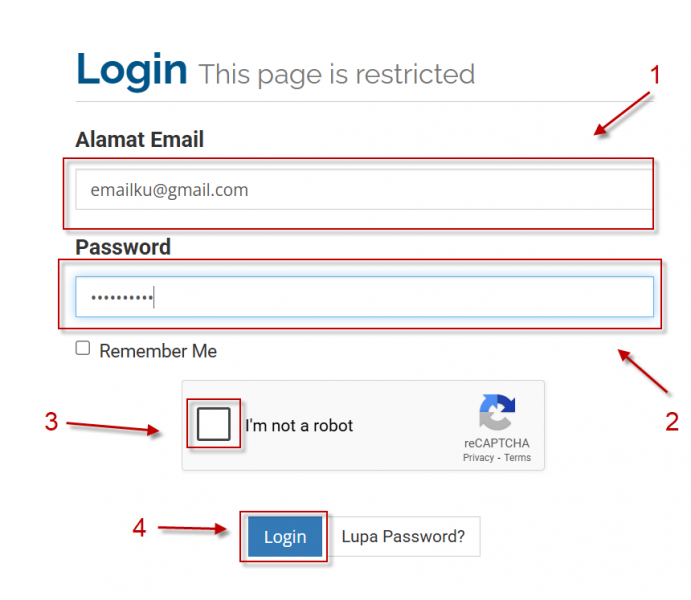
- Setelah berhasil login,klik layanan,pilih layanan saya
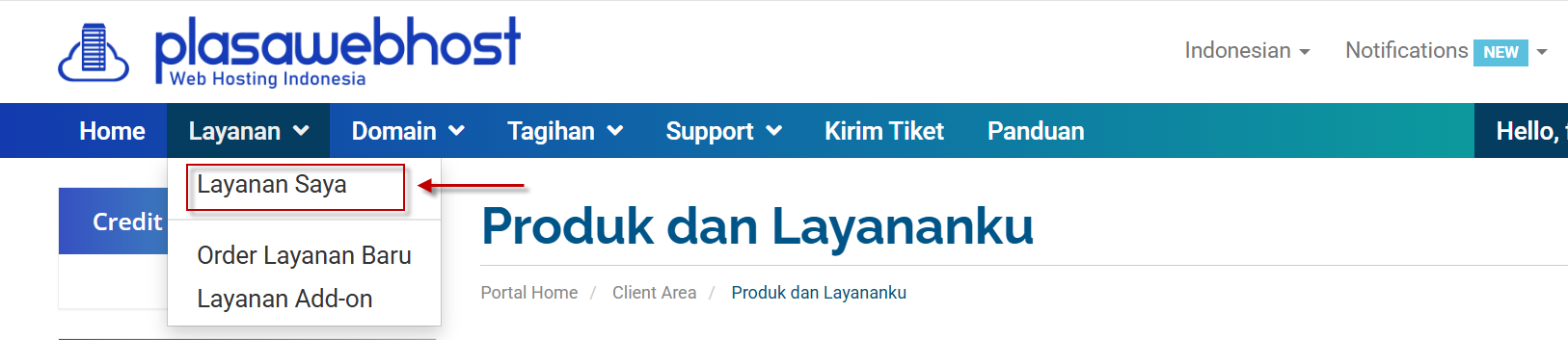
- Pilih VPS yang ingin Anda instal ulang.
- Pilih Enduser Panel pada Client Area.
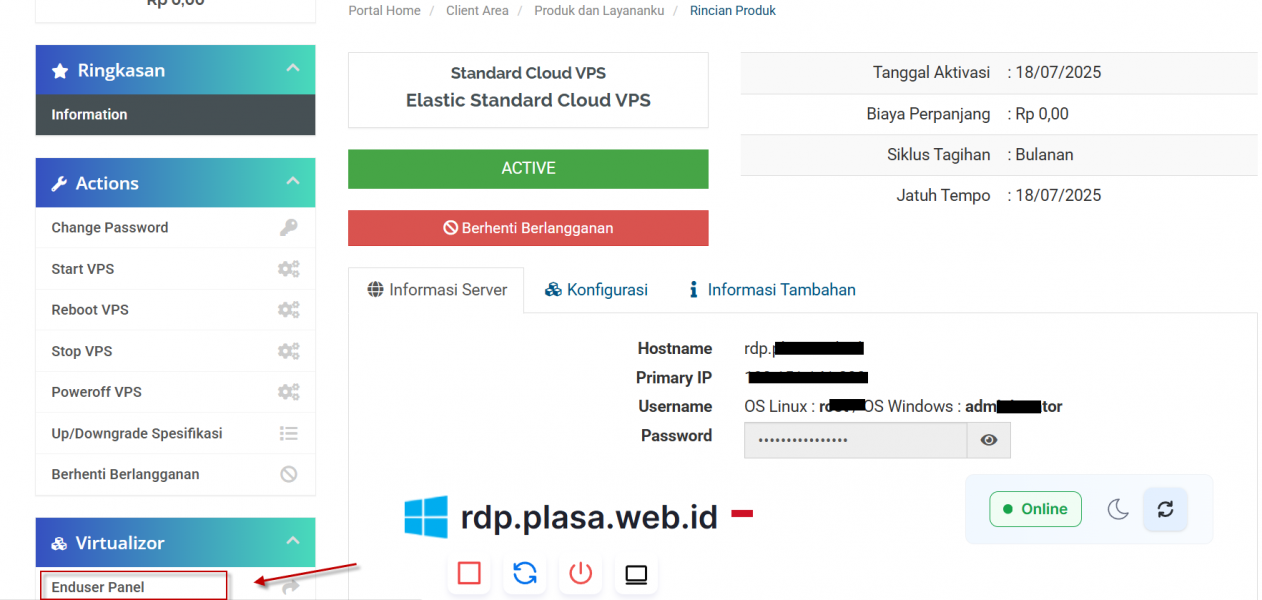
- Selanjutnya, pilih file ISO dan masukkan URL sistem operasi yang ingin digunakan.
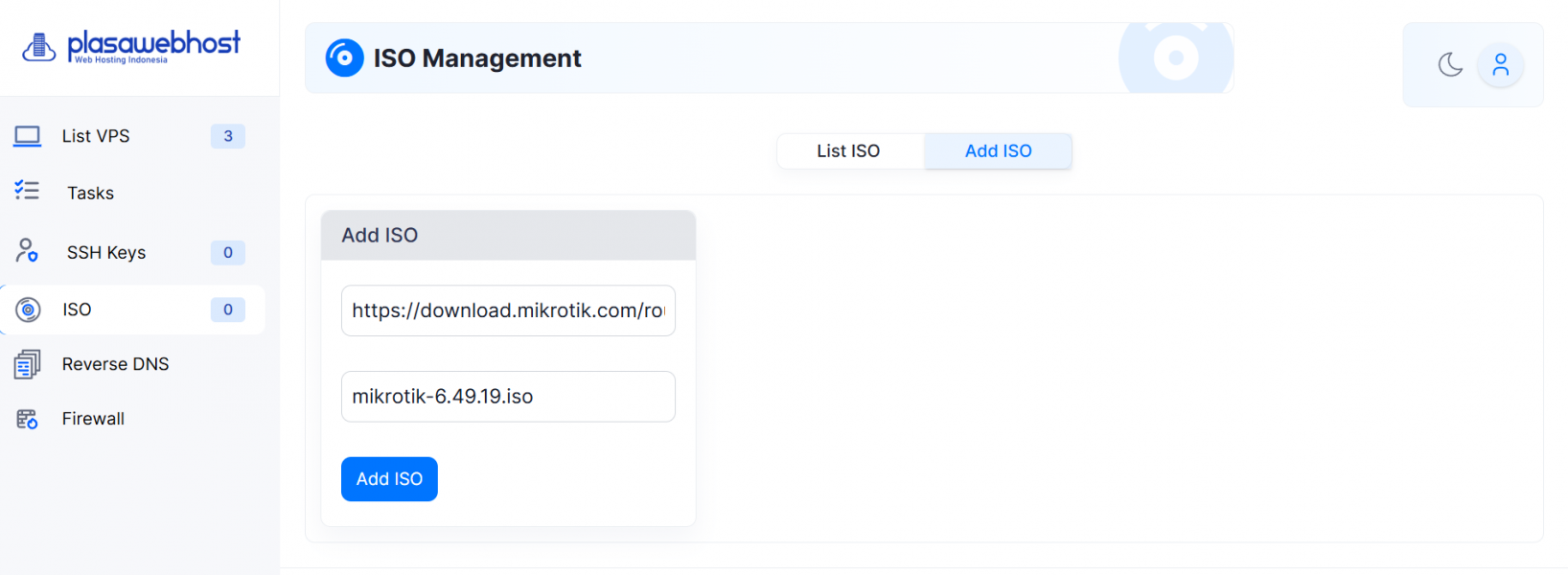
- Tunggu proses download file ISO selesai
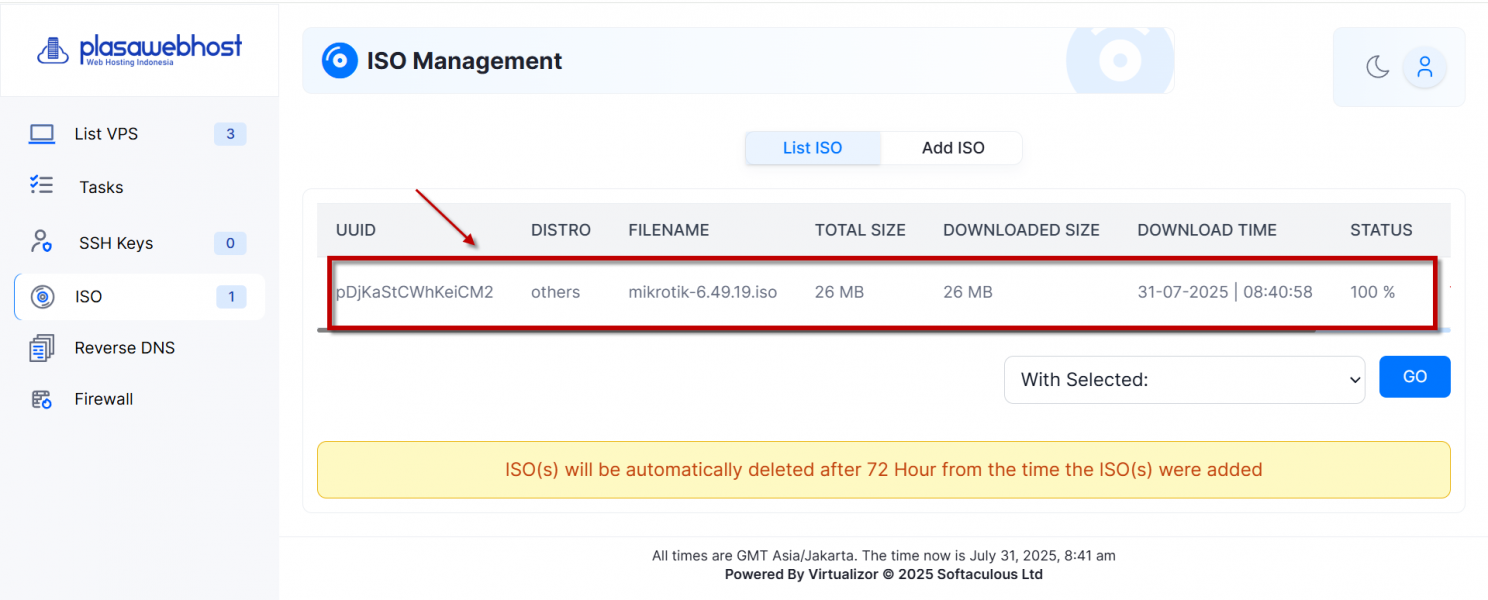 Catatan: File ISO di server Plasawebhost hanya disimpan selama 3 hari. Pastikan proses instalasi OS selesai sebelum file dihapus secara otomatis.
Catatan: File ISO di server Plasawebhost hanya disimpan selama 3 hari. Pastikan proses instalasi OS selesai sebelum file dihapus secara otomatis. - Kemudian kembali ke dalam client area,Selanjutnya, klik VPS Configuration.
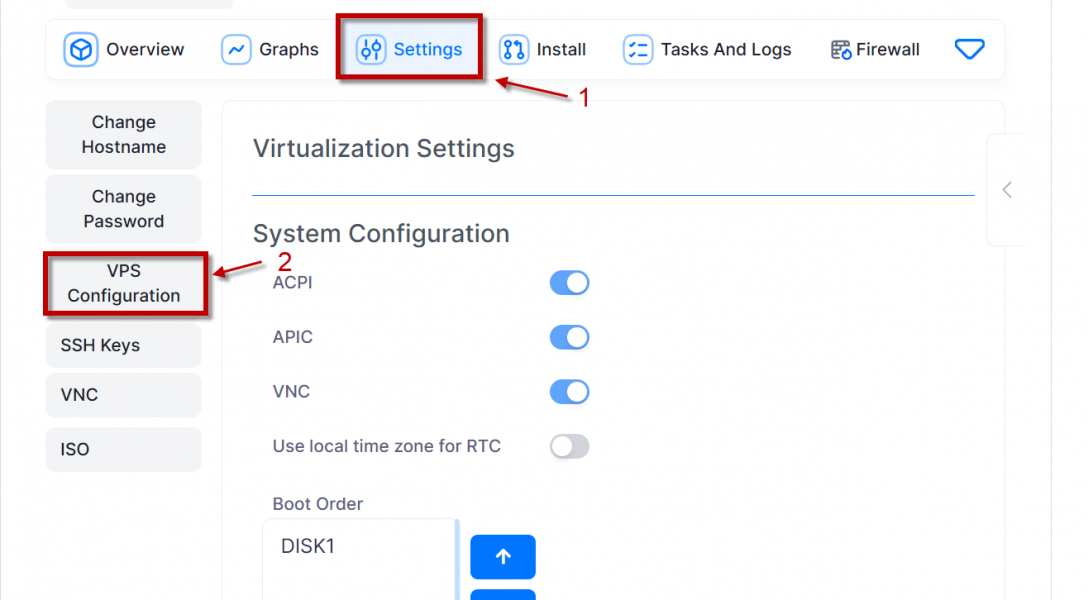
- Pilih ISO yang akan digunakan, kemudian klik Submit
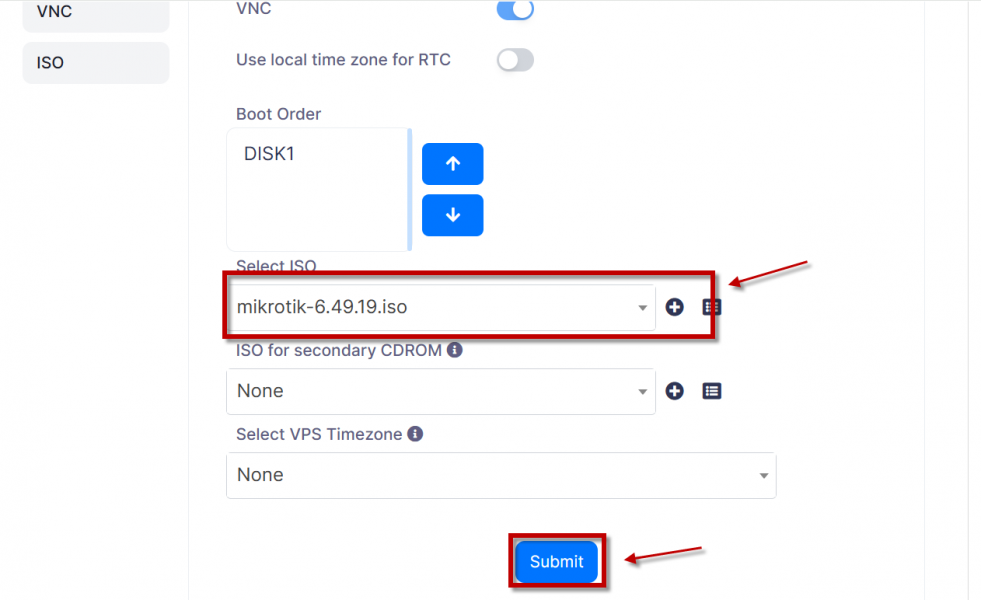
- Setelah itu, indikator Success akan muncul
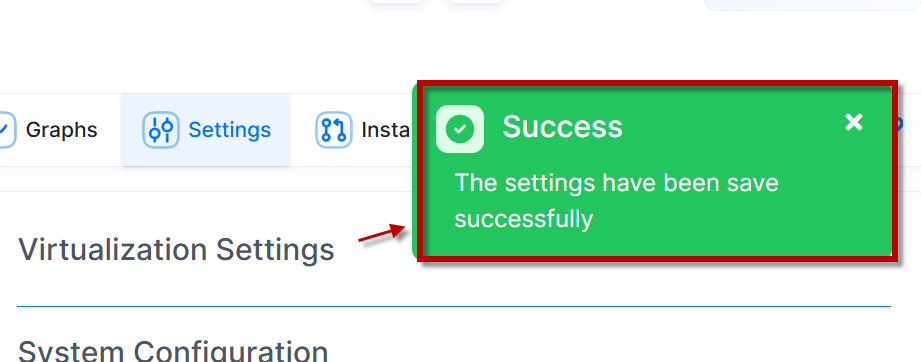
- kemudian klik kembali untuk VPS Configuration untuk mereload kemudian akan muncul CDROM1 kemudian pindah CDROM1 keatas DISK 1
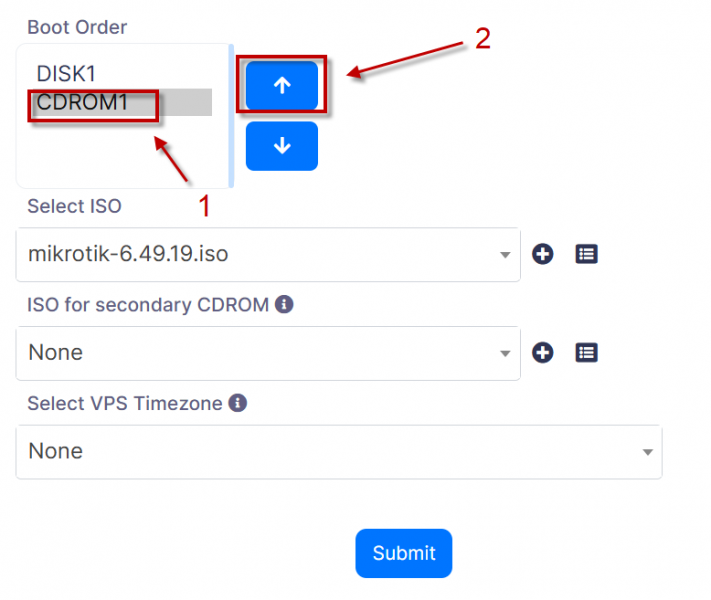
- Setelah terpindah Kemudian submit
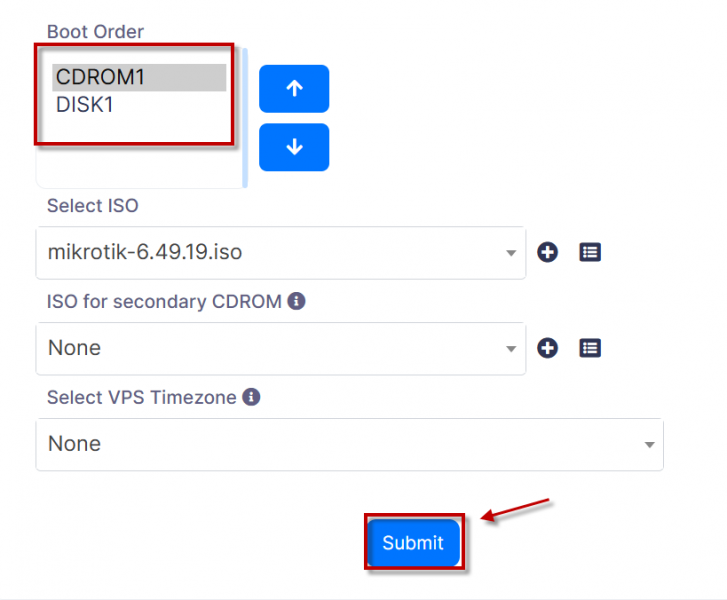
- Setelah itu bisa dilakukan restart untuk VPS nya atau Dishutdown kemudian dinyalakan kembali setelah itu bisa pilih icon berikut dan kemudian pilih launch VNC
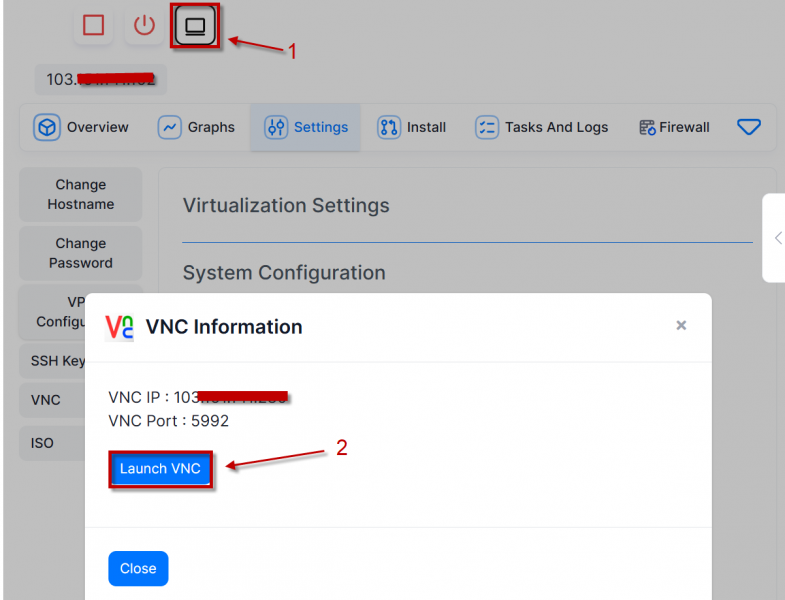
- Pilih Paket Sistem yang Akan Diinstal
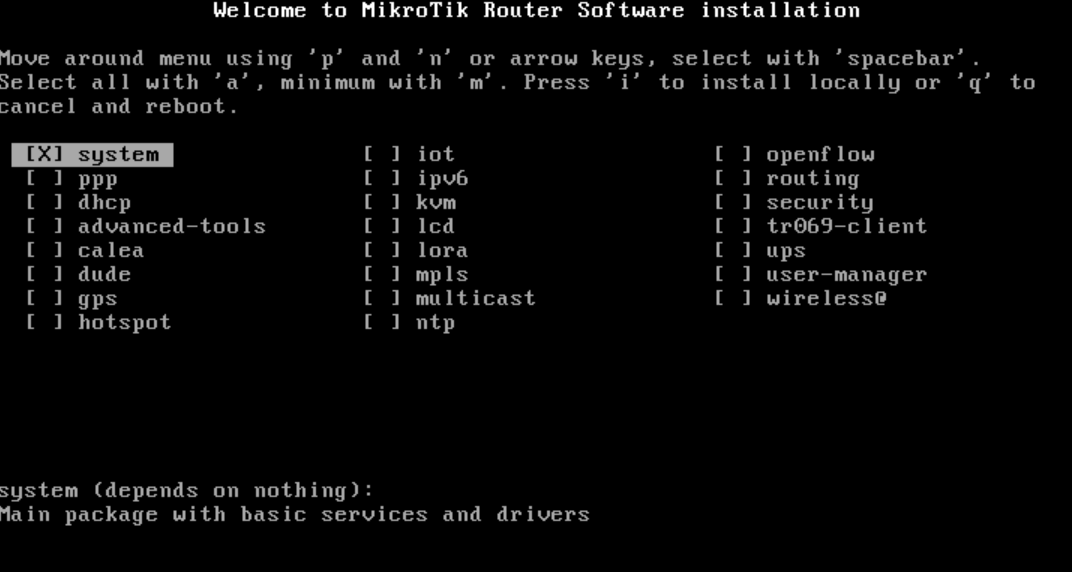
Biarkan default kemudian ketik i kemudian tekan Enter (untuk melakukan instalasi) - Lalu muncul konfirmasi seperti ini:
Ketik n lalu tekan Enter (karena kita ingin install fresh)Do you want to keep old configuration? [y/n]: - Selanjutnya muncul:
Continue? [y/n]:Ketik y lalu tekan Enter
- Tunggu proses instalasi selesai
RouterOS akan mulai meng-install. Setelah selesai, akan muncul pesan:
Installation finished. Press [Enter] to rebootKemudian tekan Enter
- Kemudian masuk kedalam Client Area dan pindah kembali untuk lokasi Disk1 supaya berada di atas kemudian submit
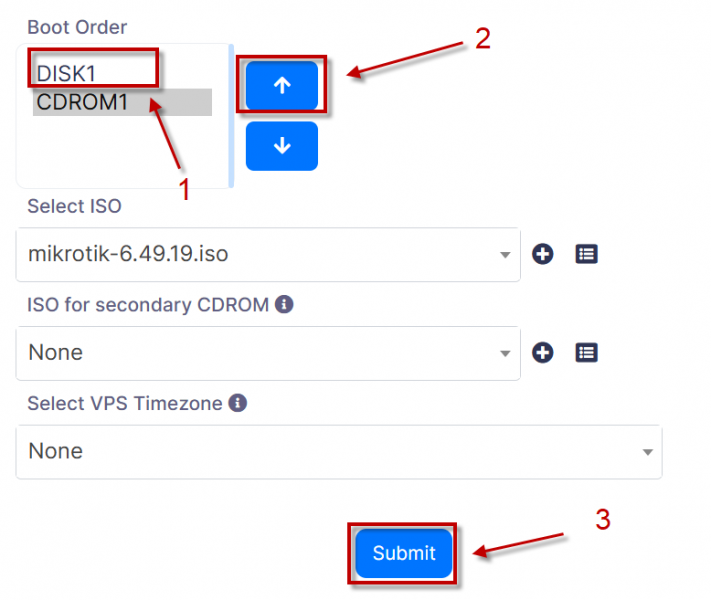
- Kemudian masuk ke dalam vnc kembali
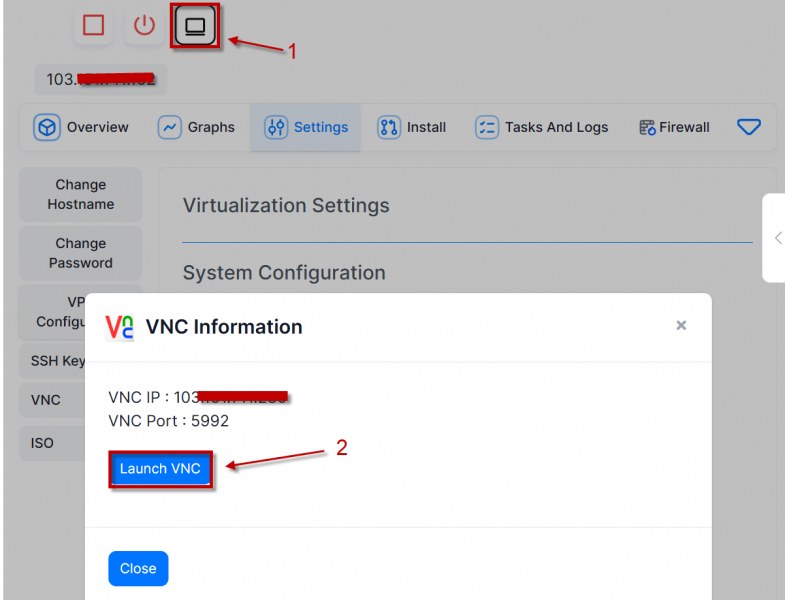
- Mikrotik berhasil di install
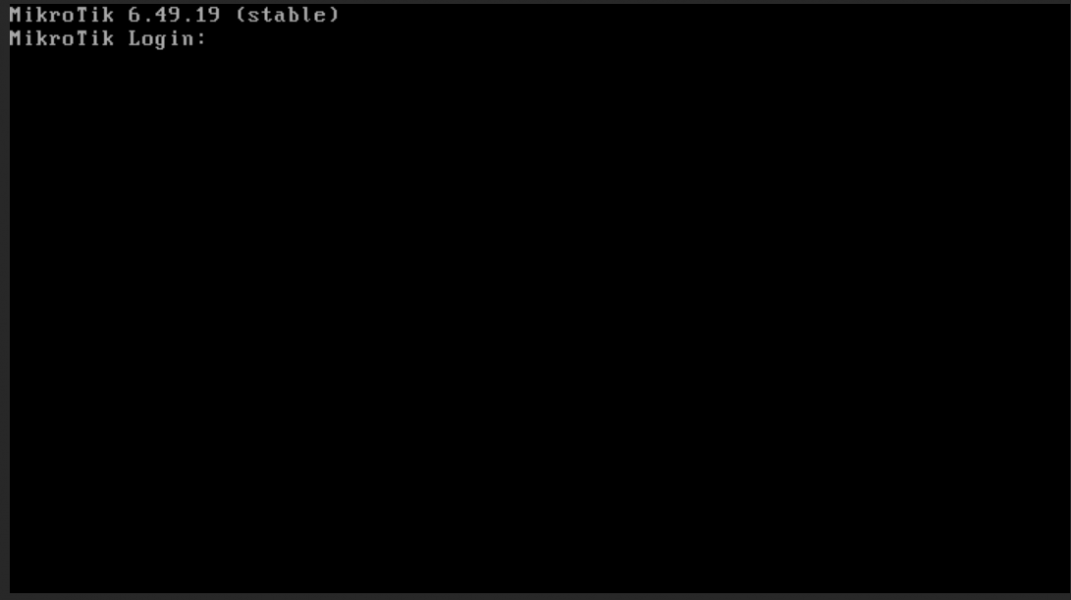
Kesimpulan
Instalasi Mikrotik di VPS KVM menggunakan ISO merupakan proses yang sederhana dan cepat dilakukan. Dengan mengikuti langkah-langkah yang tepat, sistem dapat berjalan normal dan siap dikonfigurasi sesuai kebutuhan jaringan. Setelah instalasi selesai, Mikrotik dapat langsung digunakan untuk keperluan routing, firewall, maupun manajemen jaringan lainnya.


